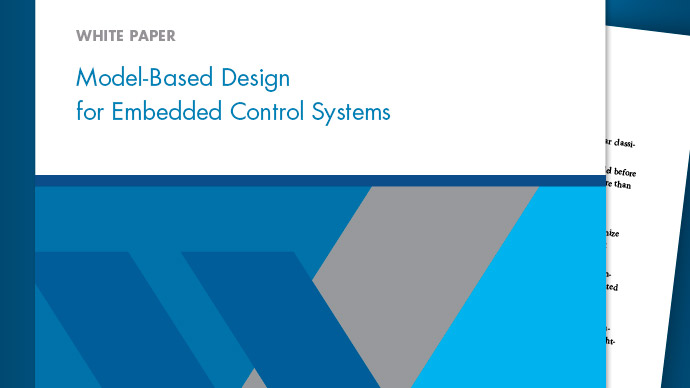主要内容
模型数据编辑器
检查和编辑表中的数据项(信号、参数和状态),您可以对其进行排序、分组和筛选
打开模型数据编辑器
在Simuli金宝appnk工具条中,在建模选项卡,单击模型数据编辑器.
在Simulink编辑器中金宝app,按Ctrl + Shift + E.
局限性
无法使用模型数据编辑器访问这些属性:
任何与代码生成相关的设置。相反,使用代码映射编辑器或代码映射API。
面具的参数:
除了参数值之外的任何可调掩码参数的设置。
不可更改的掩码参数的任何设置。
请注意,某些内置块是屏蔽的,可以具有可调或不可调的屏蔽参数。
Simscape参数的任何设置™ 阻碍。
引用模型中数据项的任何设置。相反,在引用的模型中打开模型数据编辑器。
对于不在基本工作空间、模型工作空间或数据字典中定义的变量的任何设置。例如,您不能访问掩码初始化代码创建的变量的属性。
在参数选项卡中的数据类型、最小值和最大值常数块使用信号标签代替。
对于无法使用模型数据编辑器访问的某些设置,可以使用属性查看器代替。打开属性检查器并在模型中选择目标数据项,而不是在模型数据编辑器中。对于掩码参数,请使用掩码对话框或掩码编辑器,如掩蔽基础.
模型数据编辑器不显示状态流®数据。然而,模型数据编辑器显示了在状态流图中定义的Simulink函数的数据。金宝app
要在图表中管理状态流数据、事件和消息,请参见在Stateflow编辑器中管理符号(状态流).
在参数选项卡中,这些变量不可用:
非可调块参数使用的变量。例如,a的最小和最大参数获得块或
样品时间在一个常数块变量控制变量
用于符号维度的变量
R2016b中引入